如何使用photoshop制作大雨场景
1、在ps里面要“新建”一层空白图层。
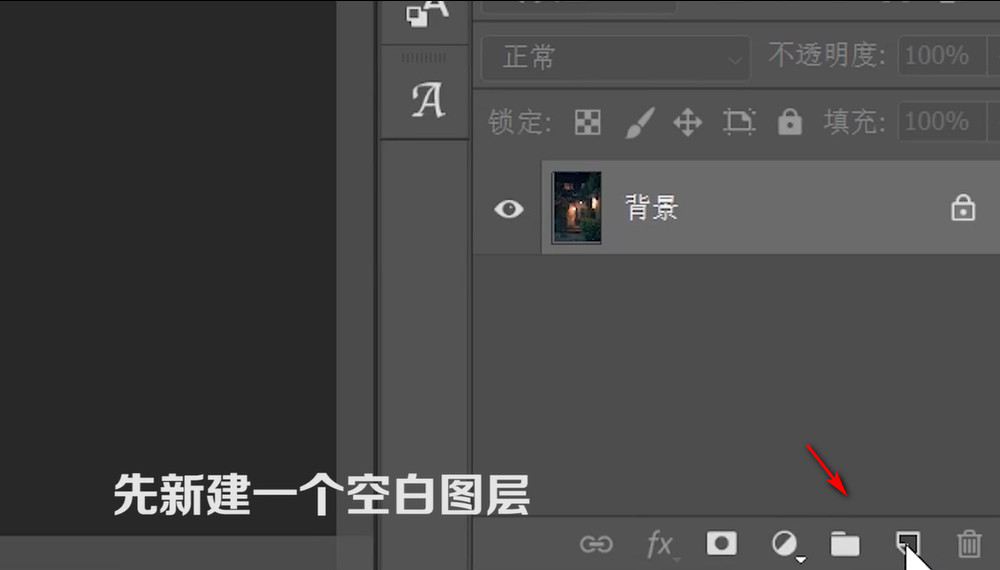
2、将图层前景色快捷键“Alt+delete”填充为“黑色”。
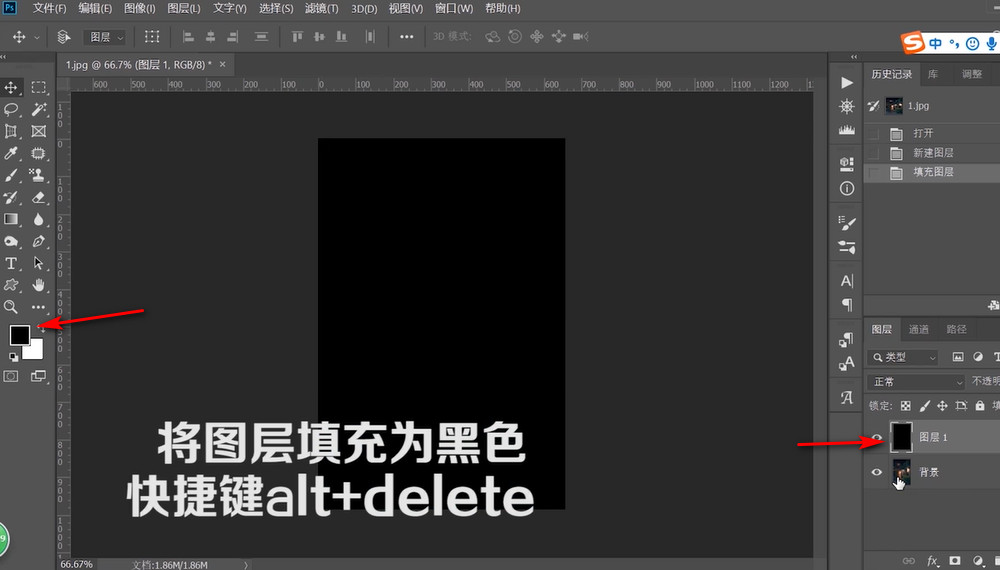
3、点击“滤镜-像素化-点状化”。截霜
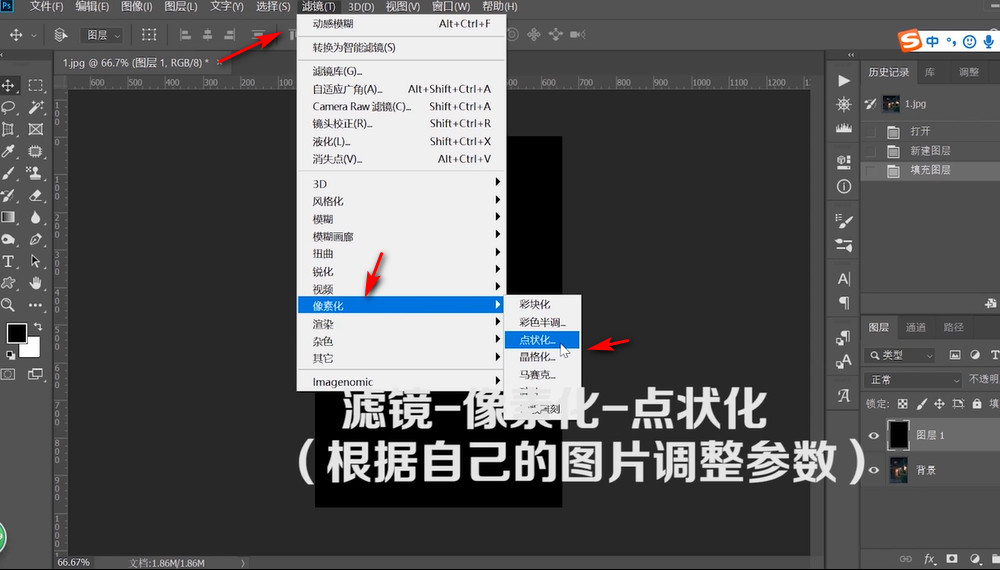
4、根据图片调整“点状化”,点击“确定”。
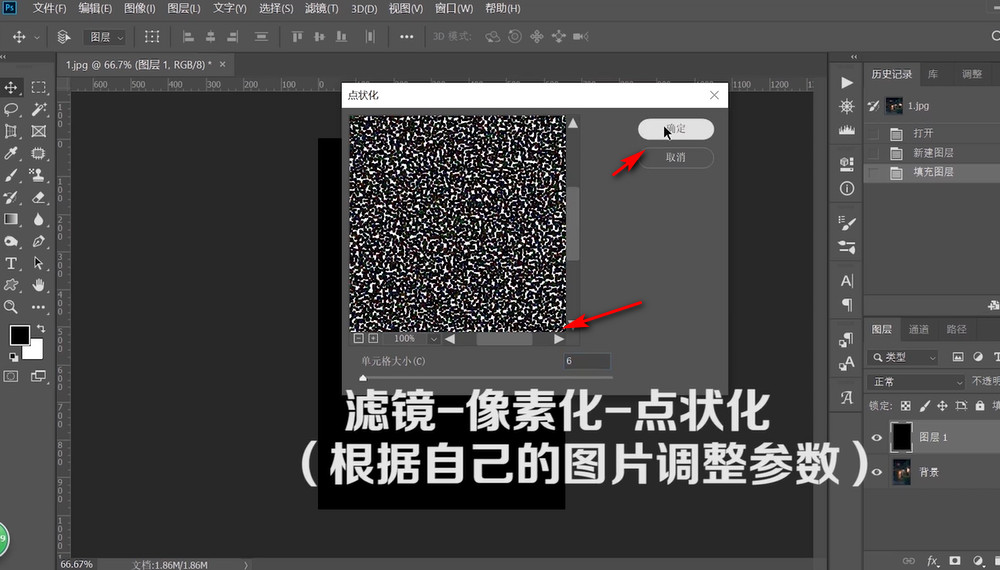
5、点击“头像-调整-阈值”。

6、根据图片调整“阈值色阶”,点击“确定”。
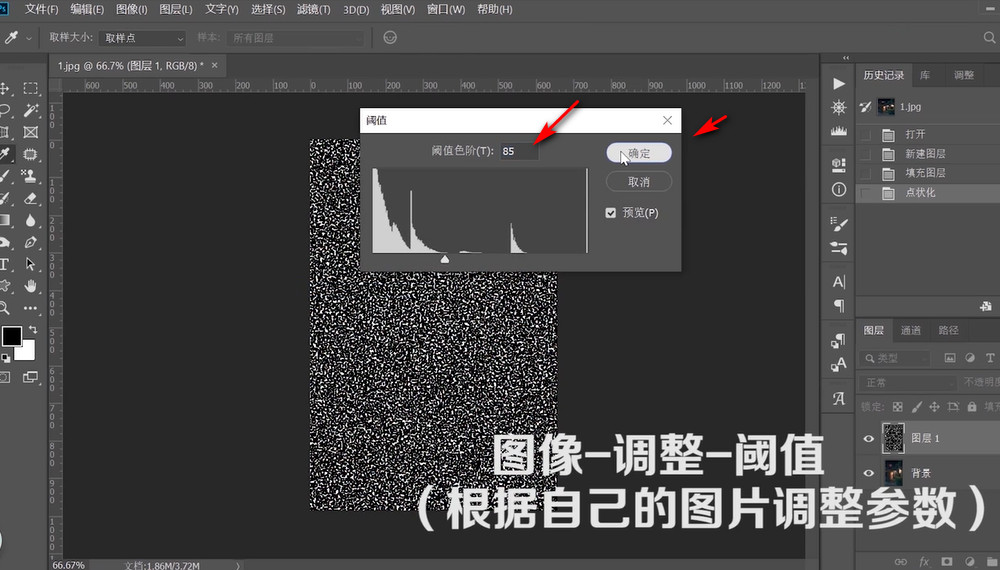
7、点击“滤镜-模糊-动感模糊”。

8、根据针迅辞图片调整“参数”,点击“确定”。
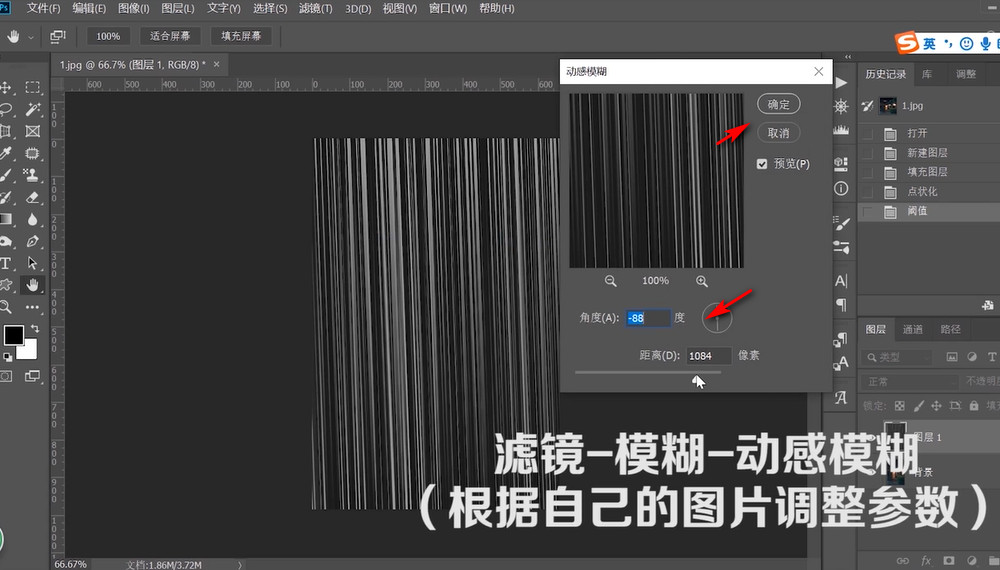
9、将混合模式改成“滤色”。脂丽
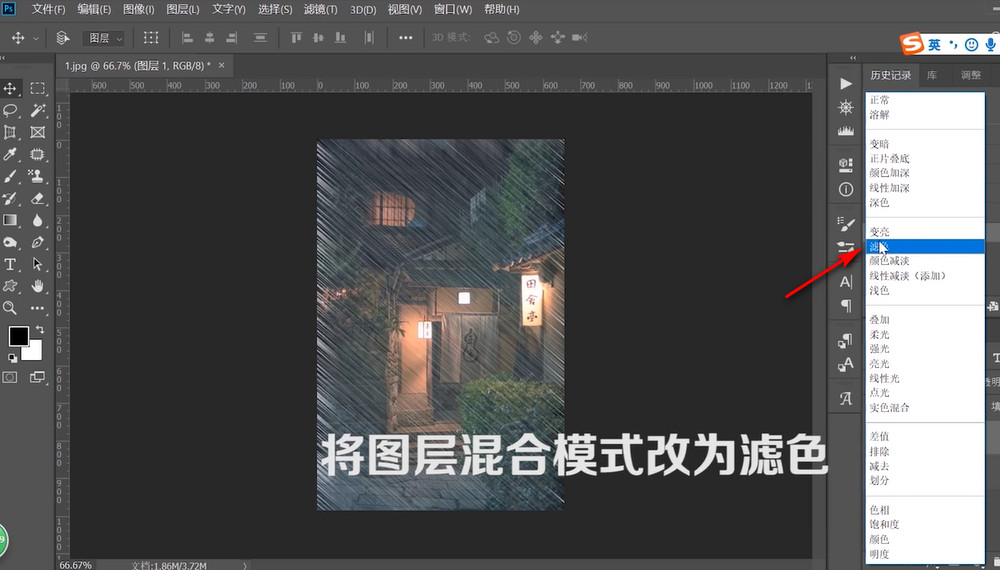
10、“CTRL+i”调出色阶,调整参数,点击“确定”。
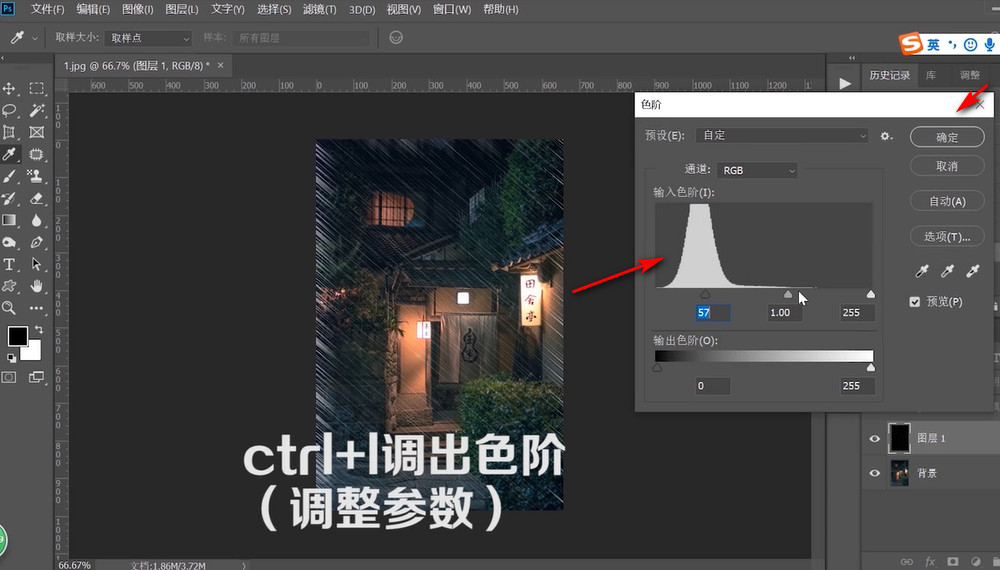
11、大雨场景就做好了。
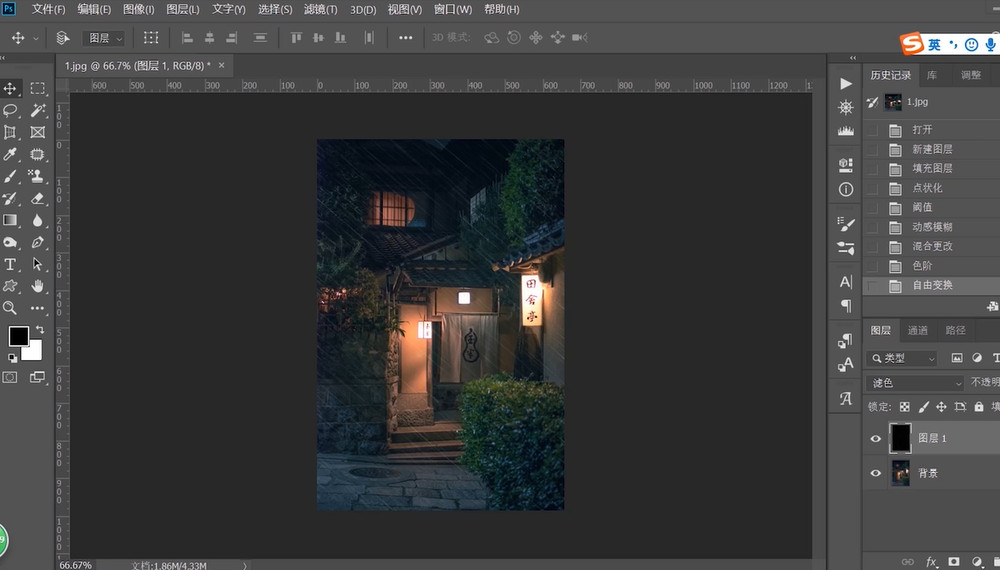
12、总结如下。

声明:本网站引用、摘录或转载内容仅供网站访问者交流或参考,不代表本站立场,如存在版权或非法内容,请联系站长删除,联系邮箱:site.kefu@qq.com。
阅读量:87
阅读量:149
阅读量:168
阅读量:193
阅读量:31